Страница:
В общем, минувший месяц стоит признать очень удачным, потому что он ознаменован завершением двух эпопей, конца которым, казалось, не было видно. И теперь по мелочи апгрейдить просто нечего, а глобальный апгрейд компьютера до появления в продаже нового поколения процессоров Intel кажется несколько преждевременным. Поэтому сейчас я даже не представляю, какие железки имеет смысл прикупить или взять для опытов в ближайшее время. Что же, тем интереснее будет написать следующее «Письмо» и обнаружить, что места в нем опять не хватило на всех.
Искренне Ваш, Сергей Вильянов.
Мысли о богатстве
Автор: Сергей Вильянов.
© 2004, Издательский дом | http://www.computerra.ru/
Журнал «Домашний компьютер» | http://dk.compulenta.ru/
Этот материал Вы всегда сможете найти по его постоянному адресу: /2006/121/280059/
Когда мне предложили на тестирование этот аппарат, я ослышался и предположил, что Sony Ericsson выпустила римэйк легендарного T610, добавив к названию буковку «i». В конце концов, если автомобильные гиганты выпускают машины с одним и тем же названием из года в год, чем хуже японо-шведская компания? Да и анализ творчества Филиппа Киркорова подтверждает, что римэйки могут приносить неплохие доходы. Однако наш сегодняшний герой к Т610 имеет достаточно опосредованное отношение, и его правильнее назвать наследником модели K608i.
Подобно «шестьсот восьмому», K610i умеет работать не только в трех диапазонах GSM (900/1800/1900), но и в UMTS-сетях, относящихся к третьему поколению (3G). Чтобы подчеркнуть это, разработчики даже снабдили K610i второй камерой на лицевой панели, позволяющей во время разговора транслировать ваше лицо на аппарат собеседника. Правда, электроника K610i под UMTS «заточена» средне, да и максимальное время общения в этой сети — всего два с половиной часа против семи в сети GSM. Но ведь никто не заставляет вас сообщать об этой дисгармонии друзьям, а иметь две камеры вместо одной — «круто».
Корпус K610i целиком выполнен из пластика, на ощупь оставляющего довольно «дешевое» впечатление. Впрочем, к внешним воздействиям он оказался весьма стойким, а оба варианта боевой раскраски — «урбанистический серебряный» и «вечерний красный» — выглядят весьма привлекательно. А вот клавиатура не порадовала — кнопочки у данной модели вроде бы не маленькие, но лишены рельефности, так что обладатели крупных больших пальцев рискуют нажимать по две за раз. Впрочем, свою ошибку вы разглядите очень быстро, потому что экран у K610i — довольно крупный (диагональ 5,5 см), с хорошим разрешением (176х220 точек) и отличной для мобильного устройства цветопередачей (до 262 тысяч цветов одновременно). Изготовлен он на базе TFD-матрицы, сочетающей высокое качество картинки TFT-аналогов и низкое энергопотребление более дешевых STN.
В основной камере K610i используется 2-мегапиксельная матрица, но, в отличие от своих более дорогих коллег, она не может похвастаться наличием системы автофокусировки. Да и цветопередача у нее, прямо скажем, похуже, чем даже в старичке К750i. Начинающие видеолюбители могут поснимать видео с разрешением до 176х144 точек, причем длительность роликов ограничена только объемом свободной памяти в самом аппарате и на карточке. Правда, K610i поддерживает новый и пока довольно редкий формат M2 (еще известный как Memory Stick Micro), но в комплекте идет 64-мегабайтная карта, которой хватит на первое время, а потом, глядишь, на прилавках появятся и более емкие экземпляры. Занятно, что узнать объем бортовой памяти так и не удалось: на официальном сайте об этом молчат, а при попытке получить информацию, выбрав соответствующий пункт меню телефона, последний намертво зависал. Спасает от этой напасти только изъятие аккумулятора. Я сделал пять безуспешных попыток узнать правду, а потом бросил, сочтя проблему отличительным признаком предпродажного сэмпла, попавшего ко мне для опытов. К сожалению, не единственным — несмотря на то, что с Bluetooth-гарнитурой аппарат работал устойчиво, передать на него файлы по беспроводному соединению не удалось. То есть источники его прекрасно видят и все подготовительные стадии проходятся на ура, однако через мгновение после начала передачи файла любого формата К610i сообщает о «потере связи».
К качеству передачи голоса претензий не возникло, с той лишь оговоркой, что собеседники переспрашивали меня — говорю ли я с ними по гарнитуре или нет? Дело в том, что мой голос в обоих случаях доносился до них словно бы издалека, а уж считать это багом конкретного сэмпла или особенностью модели — я просто не знаю.
Пропустить входящий вызов довольно трудно: во-первых, для рингтонов (72-голосная полифония плюс MP3/AAC) выделен отдельный динамик, а во-вторых, вибровызов довольно силен и прекрасно чувствуется и в кармане джинсов, и в поясной кобуре.
От одного заряда аккумулятора емкостью 900 мАч мой экземпляр жил около трех суток, а если к нему подключалась беспроводная гарнитура — начинал требовать зарядное устройство уже к концу вторых. Кстати, в отличие от многих аппаратов, K610i поддерживает профиль A2DP, что позволяет подключить к нему беспроводные стереонаушники по Bluetooth. Учитывая, что таковых наделали довольно много, а карты памяти нынче недороги, может получиться довольно стильная и технологически продвинутая связка. Тем более что большинство этих наушников работает еще и гарнитурами.
Стоит отметить наличие встроенного почтового клиента с полным набором кириллических кодировок, поддержку JAVA MIDP 2.0 и вес — всего 89 г. Разработчики еще добавляют, что аппарат может работать в режиме обычной флэшки, что, на мой взгляд, не очень важно: в отличие от мобильников Motorola, в К610i используется проприетарный разъем, так что для использования данной функции вам придется везде носить с собой фирменный кабель.
Резюме: Sony Ericsson K610i — симпатичный молодежный аппарат с богатой функциональностью. Если финальные версии избавятся от сэмпловых багов, а после начала продаж в июле цена с рекомендованных 250 евро снизится до той же суммы, но в американских долларах, аппарат может ждать счастливая судьба. Хотя бы потому, что в этом ценовом сегменте у него будет немного конкурентов, тогда как за $300 есть варианты и поинтереснее.
Не далее, как в прошлом номере я писал, что производители мобильников увидели в «слайдерах» очередных лидеров потребительского спроса и начали выпускать их один за другим. Причем, как водится, атака на потребителя началась с дорогих моделей, а сейчас уже анонсированы «слайдеры» дешевле сотни долларов за штучку. Наверное, однажды мы поговорим на ходу и о них, а пока давайте познакомимся поближе с SGH-E900 — дорогим ($600) и напичканным современными технологиями мобильном телефоне корейского гиганта Samsung.
Только сначала сделаю небольшую паузу и расскажу о том, что производители мобильников страсть как не любят, когда их продукцию сравнивают с аналогами конкурирующих брендов. Поэтому в представительстве Samsung мне недвусмысленно намекнули, что лучше не стоит проводить параллели с телефоном X компании Y. Что я с удовольствием и не делаю, потому что иначе бы ругался до конца статьи, а про E900 не успел бы сказать ни слова.
Хотя, в отличие от телефона компании Y, продукт Samsung вполне заслуживает комплиментов. Честно говоря, это редкий случай, когда «дизайнерский» мобильник, задача которого — разить наповал глупых модников своей необычной внешностью, оказывается еще и до предела заряженным всякими наворотами. Один экран чего стоит — 240х320 точек, при пятисантиметровой диагонали разрешение у него, как у приличного наладонника на базе Windows Mobile. Четкость — изумительная, да еще и 262-тысячная цветовая палитра глаз радует.
Двухмегапиксельная камера SGH-E900, к сожалению, лишена системы автоматической фокусировки, однако результаты ее трудов можно назвать вполне удовлетворительными. Наверное, они были бы просто хорошими, когда б не зверское сжатие получающихся «джипегов» — даже при съемке в режиме Super Fine фотография с разрешением 1600х1200 точек занимает около 260 килобайт. На экране телефона она смотрится неплохо, но для съемки хоть немного значимых событий камеру следует признать непригодной. Зато она умеет записывать видео сразу в формат MPEG-4/H.263 с разрешением 352х288 при 15 кадрах в секунду. Это позволяет сэкономить память, которой, впрочем, вполне достаточно — 90 мегабайт на борту и еще до гигабайта на карточке стандарта microSD (второе название — TransFlash). Опять же — в отличие от телефона компании Y, где места для карточного слота не нашлось вовсе.
Очень необычно в E900 происходит набор номера: на экране появляется что-то вроде холста, на котором бело-красное перо вырисовывает разноцветные цифры. К качеству передачи голоса придраться трудно, хотя встроенный шумодав уж слишком ретив. Благодаря его усилиям, голос собеседника звучит как-то неестественно чисто — вообще без шумов и, кажется, со сглаженными интонациями. Я раньше полагал, что самые крутые шумодавы делает Motorola, но теперь буду знать, что бывают варианты и посерьезнее.
А еще в E900 есть неплохой почтовый клиент, универсальный плеер, JAVA MIDP 2.0 и даже поддержка EDGE. Разумеется, в связке с последней пригодится технология Bluetooth, которая в данном случае полезна вдвойне, потому что в Samsung не забыли о профиле A2DP для работы со стереогарнитурами. Я проверял работу аппарата в связке с комплектом Jabra BT620s — полет нормальный, хотя аккумуляторы эта парочка сжирает очень резво. В E900 емкость аккумулятора — 850 мАч, что и обеспечивает работу аппарата без использования гарнитуры в течение почти четырех суток.
Единственное, что категорически не понравилось — сенсорные клавиши на передней панели. Они очень чувствительны, и я время от времени открывал щекой адресную книгу, хотя делать это вовсе не собирался. А уж сколько раз задел кнопку «отбоя» во время «раскопок» в меню Е900 — и говорить не хочется. На будущее посоветовал бы сделать сенсорным экран, а кнопки поставить обычные.
Резюме: Samsung SGH-E900 — стильный аппарат с массой достоинств и одним недостатком. Когда бы не сознательно завышенная цена, я порекомендовал бы его всем любителям продвинутых игрушек. А так — решайте сами. В конце концов, если в России находится столько желающих купить телефоны Vertu за 10 000 евро, почему им не побаловать себя милым корейским «слайдером» всего за $600?
Журнал «Домашний компьютер» | http://dk.compulenta.ru/
Этот материал Вы всегда сможете найти по его постоянному адресу: /2006/121/280059/
Sony Ericsson K610i: налетай, когда подешевеет
Когда мне предложили на тестирование этот аппарат, я ослышался и предположил, что Sony Ericsson выпустила римэйк легендарного T610, добавив к названию буковку «i». В конце концов, если автомобильные гиганты выпускают машины с одним и тем же названием из года в год, чем хуже японо-шведская компания? Да и анализ творчества Филиппа Киркорова подтверждает, что римэйки могут приносить неплохие доходы. Однако наш сегодняшний герой к Т610 имеет достаточно опосредованное отношение, и его правильнее назвать наследником модели K608i.
Подобно «шестьсот восьмому», K610i умеет работать не только в трех диапазонах GSM (900/1800/1900), но и в UMTS-сетях, относящихся к третьему поколению (3G). Чтобы подчеркнуть это, разработчики даже снабдили K610i второй камерой на лицевой панели, позволяющей во время разговора транслировать ваше лицо на аппарат собеседника. Правда, электроника K610i под UMTS «заточена» средне, да и максимальное время общения в этой сети — всего два с половиной часа против семи в сети GSM. Но ведь никто не заставляет вас сообщать об этой дисгармонии друзьям, а иметь две камеры вместо одной — «круто».
Корпус K610i целиком выполнен из пластика, на ощупь оставляющего довольно «дешевое» впечатление. Впрочем, к внешним воздействиям он оказался весьма стойким, а оба варианта боевой раскраски — «урбанистический серебряный» и «вечерний красный» — выглядят весьма привлекательно. А вот клавиатура не порадовала — кнопочки у данной модели вроде бы не маленькие, но лишены рельефности, так что обладатели крупных больших пальцев рискуют нажимать по две за раз. Впрочем, свою ошибку вы разглядите очень быстро, потому что экран у K610i — довольно крупный (диагональ 5,5 см), с хорошим разрешением (176х220 точек) и отличной для мобильного устройства цветопередачей (до 262 тысяч цветов одновременно). Изготовлен он на базе TFD-матрицы, сочетающей высокое качество картинки TFT-аналогов и низкое энергопотребление более дешевых STN.
В основной камере K610i используется 2-мегапиксельная матрица, но, в отличие от своих более дорогих коллег, она не может похвастаться наличием системы автофокусировки. Да и цветопередача у нее, прямо скажем, похуже, чем даже в старичке К750i. Начинающие видеолюбители могут поснимать видео с разрешением до 176х144 точек, причем длительность роликов ограничена только объемом свободной памяти в самом аппарате и на карточке. Правда, K610i поддерживает новый и пока довольно редкий формат M2 (еще известный как Memory Stick Micro), но в комплекте идет 64-мегабайтная карта, которой хватит на первое время, а потом, глядишь, на прилавках появятся и более емкие экземпляры. Занятно, что узнать объем бортовой памяти так и не удалось: на официальном сайте об этом молчат, а при попытке получить информацию, выбрав соответствующий пункт меню телефона, последний намертво зависал. Спасает от этой напасти только изъятие аккумулятора. Я сделал пять безуспешных попыток узнать правду, а потом бросил, сочтя проблему отличительным признаком предпродажного сэмпла, попавшего ко мне для опытов. К сожалению, не единственным — несмотря на то, что с Bluetooth-гарнитурой аппарат работал устойчиво, передать на него файлы по беспроводному соединению не удалось. То есть источники его прекрасно видят и все подготовительные стадии проходятся на ура, однако через мгновение после начала передачи файла любого формата К610i сообщает о «потере связи».
К качеству передачи голоса претензий не возникло, с той лишь оговоркой, что собеседники переспрашивали меня — говорю ли я с ними по гарнитуре или нет? Дело в том, что мой голос в обоих случаях доносился до них словно бы издалека, а уж считать это багом конкретного сэмпла или особенностью модели — я просто не знаю.
Пропустить входящий вызов довольно трудно: во-первых, для рингтонов (72-голосная полифония плюс MP3/AAC) выделен отдельный динамик, а во-вторых, вибровызов довольно силен и прекрасно чувствуется и в кармане джинсов, и в поясной кобуре.
От одного заряда аккумулятора емкостью 900 мАч мой экземпляр жил около трех суток, а если к нему подключалась беспроводная гарнитура — начинал требовать зарядное устройство уже к концу вторых. Кстати, в отличие от многих аппаратов, K610i поддерживает профиль A2DP, что позволяет подключить к нему беспроводные стереонаушники по Bluetooth. Учитывая, что таковых наделали довольно много, а карты памяти нынче недороги, может получиться довольно стильная и технологически продвинутая связка. Тем более что большинство этих наушников работает еще и гарнитурами.
Стоит отметить наличие встроенного почтового клиента с полным набором кириллических кодировок, поддержку JAVA MIDP 2.0 и вес — всего 89 г. Разработчики еще добавляют, что аппарат может работать в режиме обычной флэшки, что, на мой взгляд, не очень важно: в отличие от мобильников Motorola, в К610i используется проприетарный разъем, так что для использования данной функции вам придется везде носить с собой фирменный кабель.
Резюме: Sony Ericsson K610i — симпатичный молодежный аппарат с богатой функциональностью. Если финальные версии избавятся от сэмпловых багов, а после начала продаж в июле цена с рекомендованных 250 евро снизится до той же суммы, но в американских долларах, аппарат может ждать счастливая судьба. Хотя бы потому, что в этом ценовом сегменте у него будет немного конкурентов, тогда как за $300 есть варианты и поинтереснее.
Samsung SGH-E900: не думать о шоколаде
Не далее, как в прошлом номере я писал, что производители мобильников увидели в «слайдерах» очередных лидеров потребительского спроса и начали выпускать их один за другим. Причем, как водится, атака на потребителя началась с дорогих моделей, а сейчас уже анонсированы «слайдеры» дешевле сотни долларов за штучку. Наверное, однажды мы поговорим на ходу и о них, а пока давайте познакомимся поближе с SGH-E900 — дорогим ($600) и напичканным современными технологиями мобильном телефоне корейского гиганта Samsung.
Только сначала сделаю небольшую паузу и расскажу о том, что производители мобильников страсть как не любят, когда их продукцию сравнивают с аналогами конкурирующих брендов. Поэтому в представительстве Samsung мне недвусмысленно намекнули, что лучше не стоит проводить параллели с телефоном X компании Y. Что я с удовольствием и не делаю, потому что иначе бы ругался до конца статьи, а про E900 не успел бы сказать ни слова.
Хотя, в отличие от телефона компании Y, продукт Samsung вполне заслуживает комплиментов. Честно говоря, это редкий случай, когда «дизайнерский» мобильник, задача которого — разить наповал глупых модников своей необычной внешностью, оказывается еще и до предела заряженным всякими наворотами. Один экран чего стоит — 240х320 точек, при пятисантиметровой диагонали разрешение у него, как у приличного наладонника на базе Windows Mobile. Четкость — изумительная, да еще и 262-тысячная цветовая палитра глаз радует.
Двухмегапиксельная камера SGH-E900, к сожалению, лишена системы автоматической фокусировки, однако результаты ее трудов можно назвать вполне удовлетворительными. Наверное, они были бы просто хорошими, когда б не зверское сжатие получающихся «джипегов» — даже при съемке в режиме Super Fine фотография с разрешением 1600х1200 точек занимает около 260 килобайт. На экране телефона она смотрится неплохо, но для съемки хоть немного значимых событий камеру следует признать непригодной. Зато она умеет записывать видео сразу в формат MPEG-4/H.263 с разрешением 352х288 при 15 кадрах в секунду. Это позволяет сэкономить память, которой, впрочем, вполне достаточно — 90 мегабайт на борту и еще до гигабайта на карточке стандарта microSD (второе название — TransFlash). Опять же — в отличие от телефона компании Y, где места для карточного слота не нашлось вовсе.
Очень необычно в E900 происходит набор номера: на экране появляется что-то вроде холста, на котором бело-красное перо вырисовывает разноцветные цифры. К качеству передачи голоса придраться трудно, хотя встроенный шумодав уж слишком ретив. Благодаря его усилиям, голос собеседника звучит как-то неестественно чисто — вообще без шумов и, кажется, со сглаженными интонациями. Я раньше полагал, что самые крутые шумодавы делает Motorola, но теперь буду знать, что бывают варианты и посерьезнее.
А еще в E900 есть неплохой почтовый клиент, универсальный плеер, JAVA MIDP 2.0 и даже поддержка EDGE. Разумеется, в связке с последней пригодится технология Bluetooth, которая в данном случае полезна вдвойне, потому что в Samsung не забыли о профиле A2DP для работы со стереогарнитурами. Я проверял работу аппарата в связке с комплектом Jabra BT620s — полет нормальный, хотя аккумуляторы эта парочка сжирает очень резво. В E900 емкость аккумулятора — 850 мАч, что и обеспечивает работу аппарата без использования гарнитуры в течение почти четырех суток.
Единственное, что категорически не понравилось — сенсорные клавиши на передней панели. Они очень чувствительны, и я время от времени открывал щекой адресную книгу, хотя делать это вовсе не собирался. А уж сколько раз задел кнопку «отбоя» во время «раскопок» в меню Е900 — и говорить не хочется. На будущее посоветовал бы сделать сенсорным экран, а кнопки поставить обычные.
Резюме: Samsung SGH-E900 — стильный аппарат с массой достоинств и одним недостатком. Когда бы не сознательно завышенная цена, я порекомендовал бы его всем любителям продвинутых игрушек. А так — решайте сами. В конце концов, если в России находится столько желающих купить телефоны Vertu за 10 000 евро, почему им не побаловать себя милым корейским «слайдером» всего за $600?
Acrobatический этюд
Автор: Анатолий Егоров.
© 2004, Издательский дом | http://www.computerra.ru/
Журнал «Домашний компьютер» | http://dk.compulenta.ru/
Этот материал Вы всегда сможете найти по его постоянному адресу: /2006/121/280057/
Вряд ли ошибусь, утверждая, что наиболее популярными форматами для подачи информации в наше время являются HTML и PDF. С первым все ясно: число веб-страниц абсолютно не поддается учету, ибо только ленивый не стремится осчастливить современников очередным интернет-«шедевром». Необычайная популярность второго формата также очевидна: любому пользователю знакомы всевозможные «Руководства…», прилагаемые на CD к мало-мальски пристойному устройству. Как правило, такой диск содержит PDF-документ и приложение для его чтения по имени Adobe Reader. Налицо забота об окружающей среде — меньше бумаги расходуется на изготовление мануалов23, которые можно прочесть на мониторе.
Приходилось ли вам получать по электронной почте счета и прочие творения наших бюрократов? Теперь вспомните, каков формат присылаемых электронных документов: наверняка эти «бумаги» можно прочесть лишь в офисных приложениях — Word, Excel и иже с ними. То же относится к «творчеству» пиар-менеджеров различных компаний, спешащих поведать миру об очередных достижениях своей фирмы24. Честно говоря, как-то неловко напоминать, что за пакет Microsoft Office просят немалые деньги, и хотя искушенные пользователи могут воспользоваться альтернативными бесплатными продуктами, как быть тем, кто привык к «сладкой парочке» Word+Excel, установленной рукой корпоративного (или приходящего) системного администратора?
Совет один: использовать в документообороте формат PDF (Portable Document Format), или «переносимый формат документов», разработанный компанией Adobe Systems как основу для создания электронных изданий. За границей PDF давно стал одним из стандартов обмена электронными документами. Львиную доля счетов там получают именно в нем (простенький принтер имеется практически у любого пользователя). Желаете бланк налоговой декларации? Извольте загрузить из Сети и распечатать PDF-файл. Практически каждый западный менеджер, научившийся правильно набирать текст, за несколько секунд переведет офисный документ в Portable Document Format. Итак, почему же PDF?
Во-первых, PDF — это кроссплатформенный формат, то есть PDF-документам глубоко безразлична операционная система и аппаратная конфигурация компьютера (чего не скажешь о форматах chm и hlp, «признающих» только Windows). Во-вторых, PDF-документ имеет удобную структуру в виде миниатюр страниц (рис. 1)
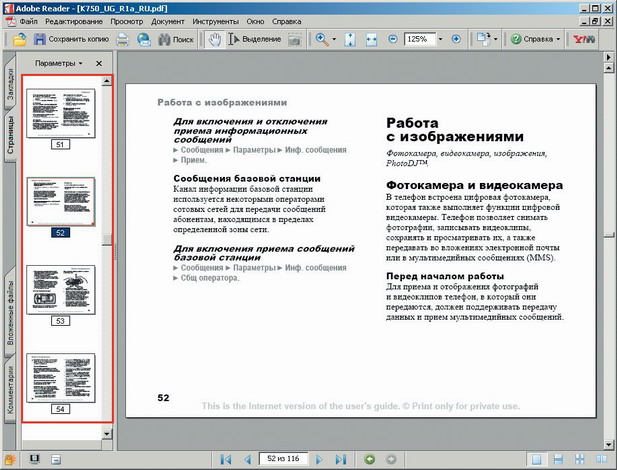 и закладок (bookmarks) на нужные фрагменты публикации (рис. 2),
и закладок (bookmarks) на нужные фрагменты публикации (рис. 2),
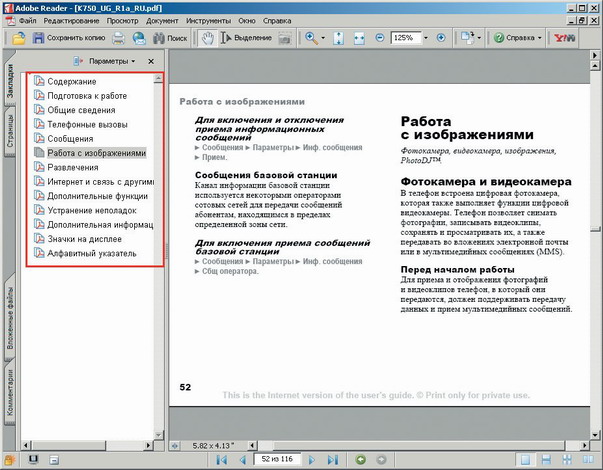 в результате чего мы получаем инструмент для быстрого перехода к тем или иным разделам файла. В-третьих, содержимое PDF-документа будет представлено именно так, как задумано автором очередного бюрократического опуса — при просмотре PDF-файлов возникает ощущение, что нам показывают на экране монитора распечатанный лист25. Дело в том, что PDF-документ как раз и является распечатанным, но в данном случае использовался не физический, а виртуальный принтер.
в результате чего мы получаем инструмент для быстрого перехода к тем или иным разделам файла. В-третьих, содержимое PDF-документа будет представлено именно так, как задумано автором очередного бюрократического опуса — при просмотре PDF-файлов возникает ощущение, что нам показывают на экране монитора распечатанный лист25. Дело в том, что PDF-документ как раз и является распечатанным, но в данном случае использовался не физический, а виртуальный принтер.
Знакомая проблема: если в вашей системе отсутствует какой-либо экзотический шрифт, применяющийся в doc-файле, то при просмотре такого документа «экзотика» будет заменена стандартным шрифтом, соответственно, выглядеть документ будет иначе. А если вы к тому же не озаботились поддержкой европейских языков, содержащих буквы с дополнительными элементами (например, некоторые гласные буквы немецкого алфавита), то можете забыть про их корректное отображение. Зато в PDF-документах все выглядит замечательно. И если содержимое документов в форматах doc и xls можно случайно (или намеренно) изменить, то для редактирования PDF-файлов придется обратиться за помощью к специализированным программам. Да и возможности такого редактирования не отличаются многообразием.
Подробно об анатомии PDF-формата мы уже рассказывали26, поэтому напомним лишь основные моменты: PDF следует считать файловым текстовым форматом, содержащим объекты, подобные гипертекстовым ссылкам, доступные только при интерактивном просмотре, а также информацию о размерах и начертании шрифта. Другими словами, PDF дает уникальную возможность отображать текст, графику и другие элементы безотносительно региональных установок и наличия в системе того или иного продукта для просмотра того или иного интерактивного элемента. Если еще проще, то PDF-формат умудряется почти идеально совместить «коня и трепетную лань», предоставив нам такой «зоопарк» в виде единственного компактного файла.
По завершении процесса установки Adobe Acrobat 7.0 помещает в группу «Принтеры» свое устройство Adobe PDF для печати в файл и тесно интегрируется с пакетом MS Office, добавляя в интерфейс знакомых нам приложений свою группу меню Adobe PDF с командами: Convert to Adobe PDF, Convert to Adobe PDF and Mail и Convert to Adobe PDF and Send for Review, а также панель инструментов с тремя одноименными кнопками. В браузере Internet Explorer появляется небольшая панель Convert current web page to an Adobe PDF file.
По умолчанию все параметры настроены на оптимальный результат (меню Adobe PDF» Change Conversion Settings). Включен механизм автоматического создания закладок, формируемых из заголовков офисного документа. Создание закладок возможно из стилей Microsoft Word. Гиперссылки добавляются в PDF-документ автоматически, равно как и все шрифты, использованные в документе.
В дополнительных настройках (кнопка Advanced Settings окна Acrobat PDF Maker) на вкладке Images задаются степень сжатия графики, имеющейся в документе. Чтобы избавиться от постоянного запуска программы просмотра созданного PDF-документа, достаточно снять флажок в переключателе View Adobe PDF Result окна настроек приложения. Созданный файл редактируется в главном окне программы, в том числе без труда изменяются старые закладки и добавляются новые.
Особенность новой версии Adobe Acrobat Professional — это поддержка многослойных документов в технических чертежах, создание PDF-файла нажатием одной кнопки из приложений AutoCAD и Microsoft Visio и встроенный инструментарий для высококачественного вывода (препресс).
Не поверю, что вы ни разу не сталкивались с программой просмотра Adobe Reader (ранее именовавшейся Acrobat Reader). Сейчас на сайте Adobe живет-поживает русифицированная «смотрелка» версии 7.0.5 (27,7 Мбайта), избавившаяся от пресловутой «тормознутости» версии предыдущей. Однако вы можете сделать использование Adobe Reader еще более комфортным, если установите бесплатную крохотную утилиту Adobe Reader Speed Up (140 Кбайт), умеющую отключать лишние плагины «читалки» и, в конечном итоге, увеличивающую быстродействие Adobe Reader.
Еще поклонникам альтернативного софта можно предложить Foxit Reader (2,7 Мбайта), потребляющий гораздо меньше оперативной памяти и не требующий инсталляции (рис. 3).
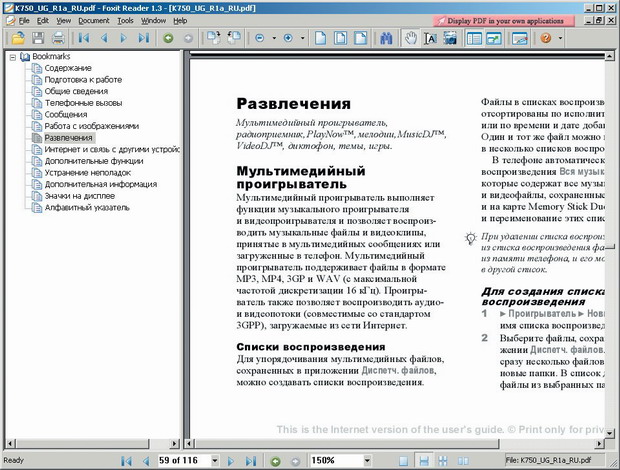 Так же как и Adobe Reader, он поддерживает закладки документа, великолепно отображает графику, позволяет копировать текст и создавать скриншоты выделенных фрагментов PDF-документа. Причем кнопки инструментальной панели Foxit Reader выглядят так же, как и в Adobe Reader. Единственный недостаток такого решения — отсутствие русификации интерфейса.
Так же как и Adobe Reader, он поддерживает закладки документа, великолепно отображает графику, позволяет копировать текст и создавать скриншоты выделенных фрагментов PDF-документа. Причем кнопки инструментальной панели Foxit Reader выглядят так же, как и в Adobe Reader. Единственный недостаток такого решения — отсутствие русификации интерфейса.
Увы, оба продукта бессильны перед запретом, наложенным авторами PDF-публикаций на копирование содержимого документа. В этом случае нам придется созерцать «жизнерадостное» окно (рис. 4).
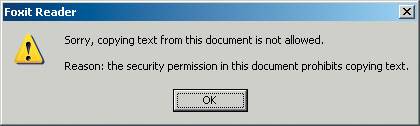 Просмотр PDF-документа — занятие полезное, но гораздо интереснее процесс самостоятельного создания таких электронных публикаций. Для их создания стандартом де-факто всегда считалась (да и считается) громоздкая и дорогая программа Adobe Acrobat 7.0 Professional (201 Мбайт, $450). Однако же другие разработчики вовремя подсуетились и предлагают альтернативные решения, гораздо более компактные и дешевые (а то и вовсе бесплатные). При установке Adobe Acrobat 7.0 тесно интегрируется с пакетом MS Office и системным браузером, но если при конвертации офисных документов в PDF-формат проблем с отображением кириллицы нет, то при аналогичной операции с русскоязычными веб-страницами созданный PDF-файл абсолютно нечитаем — родной язык превращается в кракозябры.
Просмотр PDF-документа — занятие полезное, но гораздо интереснее процесс самостоятельного создания таких электронных публикаций. Для их создания стандартом де-факто всегда считалась (да и считается) громоздкая и дорогая программа Adobe Acrobat 7.0 Professional (201 Мбайт, $450). Однако же другие разработчики вовремя подсуетились и предлагают альтернативные решения, гораздо более компактные и дешевые (а то и вовсе бесплатные). При установке Adobe Acrobat 7.0 тесно интегрируется с пакетом MS Office и системным браузером, но если при конвертации офисных документов в PDF-формат проблем с отображением кириллицы нет, то при аналогичной операции с русскоязычными веб-страницами созданный PDF-файл абсолютно нечитаем — родной язык превращается в кракозябры.
Пожалуй, разработчики бесплатного офисного пакета (90,2 Мбайта) реализовали самый простой метод создания PDF-документов — нажатием одной кнопки «Экспорт в PDF» (рис. 5).
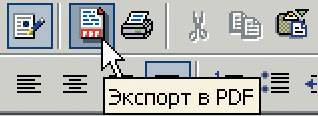 Действительно, зачем простому менеджеру вникать в тонкости настроек, а, стало быть, тратить рабочее время? Нажал на кнопку — получил результат. По большому счету, PDF-инструмент в OpenOffice.org 2.0.2 не имеет сколь-нибудь значимых настроек, все сводится к выбору трех степеней компрессии (меню Файл» Экспорт в PDF» Оптимизировать для…), что позволяет прийти к компромиссу между размером создаваемого файла и качеством внедренной графики (рис. 6).
Действительно, зачем простому менеджеру вникать в тонкости настроек, а, стало быть, тратить рабочее время? Нажал на кнопку — получил результат. По большому счету, PDF-инструмент в OpenOffice.org 2.0.2 не имеет сколь-нибудь значимых настроек, все сводится к выбору трех степеней компрессии (меню Файл» Экспорт в PDF» Оптимизировать для…), что позволяет прийти к компромиссу между размером создаваемого файла и качеством внедренной графики (рис. 6).
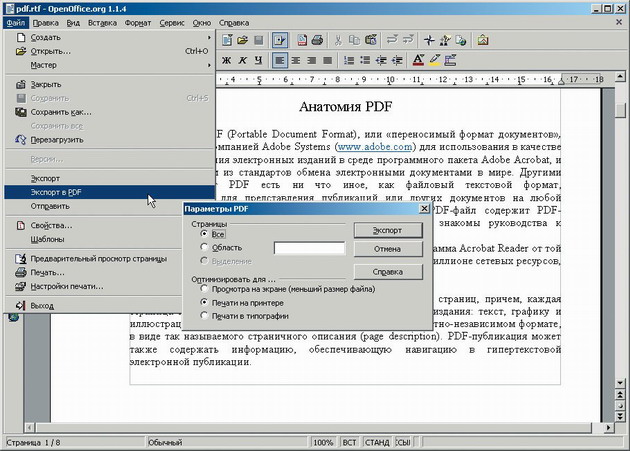 Наиболее высокое качество документа получается при выборе параметра «Оптимизировать для печати в типографии».
Наиболее высокое качество документа получается при выборе параметра «Оптимизировать для печати в типографии».
Увы, как это ни парадоксально, но за дешевизну надо платить: в данном случае невозможно создание закладок (хотя в Сети полно всевозможных PDF-руководств, в которых эти самые закладки тоже отсутствуют). С другой стороны, отсутствие закладок существенно уменьшает размер создаваемого PDF-файла. Но больше всего радует корректное сохранение русскоязычных HTML-страниц в PDF-формат: в отличие от Adobe Acrobat «Открытый офис» понятия не имеет о проблемах с отображением кириллицы. Этот инструмент оказался более чем востребован в корпоративном секторе при конвертации офисных документов, когда отсутствует необходимость создания закладок.
Программный пакет Jaws PDF Creator 4.0 (23 Мбайта, $79) после установки также начинает активное «сотрудничество» с MS Office: в меню File появляется командная группа Jaws PDF Creator, а в панели инструментов — три кнопки с теми же функциями, что и в Nitro PDF. Процесс создания PDF-документа проходит через стадию генерации PostScript’а и занимает гораздо меньше времени, нежели в среде Acrobat 7.0. Jaws PDF Creator лояльно относится к кириллице, поскольку использует шрифты True Type, которые по умолчанию интегрируются в создаваемое PDF-приложение.
Пожалуй, этот продукт не имеет равных по части автоматически создаваемых закладок, полностью сохраняющих форматирование текста в оригинальном документе: например, если заголовок был выделен жирным курсивом Arial, то текст закладки отобразится именно таким образом. Для настроек программы удобно использовать ярлык на «Рабочем столе»: Jaws ToPDF» PostScript To PDF Converter» меню Settings» Configure» кнопка Edit Configuration.
Следует учесть, что в программных настройках при выборе для сжатия графики конфигурации WEB качество изображений окажется совершенно безобразным, хотя, при желании, можно «поиграть» с параметрами вкладки Compression. Разумеется, авторы программы не забыли и о защите генерируемых PDF-документов паролем.
Редактировать созданный PDF-документ можно в другом продукте: Jaws PDF Editor 2.5 (29 Мбайт, $95) — вполне достойная замена набившей оскомину программе от Adobe. Честно говоря, в этом продукте не к чему придраться, кроме одной досадной мелочи: после его удаления в MS Word (меню Файл) остается команда Jaws PDF Creator: в этом случае показано обязательное использование стороннего деинсталлятора. Впрочем, Nitro PDF грешит тем же самым…
Бесплатный продукт (10 Мбайт) с открытым исходным кодом распространяется по лицензии GNU General Public License (GPL) и чрезвычайно дружелюбен ко всей 32-битной линейке Windows — полноценная работа возможна даже в среде архаичной Windows 95. Принцип работы таков: после установки программы в системе поселится виртуальный принтер PDFCreator27(рис. 7),
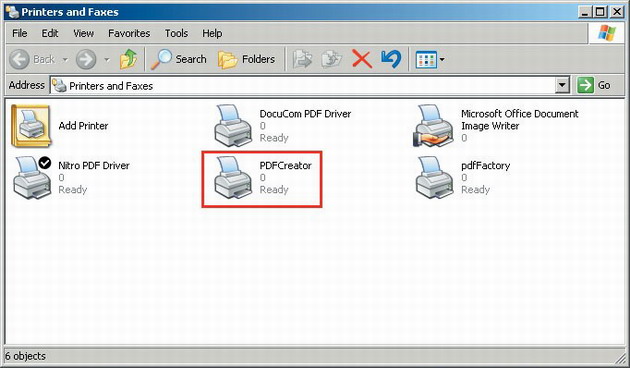 а на «Рабочем столе» — значок утилиты для пакетной обработки PostScript-файлов «Монитор печати». Безусловное достоинство — это русскоязычная локализация интерфейса.
а на «Рабочем столе» — значок утилиты для пакетной обработки PostScript-файлов «Монитор печати». Безусловное достоинство — это русскоязычная локализация интерфейса.
Процесс создания PDF-документа не сложен: в списке устройств диалогового окна печати файла (Ctrl+P) выбирается принтер PDF Creator (рис. 8)
 и нажимается кнопка OK. После этого софтина предложит вам на выбор либо немедленное сохранить файл (кнопка «Сохранить»), либо отправить документ в очередь для пакетной обработки (кнопка «Ожидание»28) — рис. 9.
и нажимается кнопка OK. После этого софтина предложит вам на выбор либо немедленное сохранить файл (кнопка «Сохранить»), либо отправить документ в очередь для пакетной обработки (кнопка «Ожидание»28) — рис. 9.
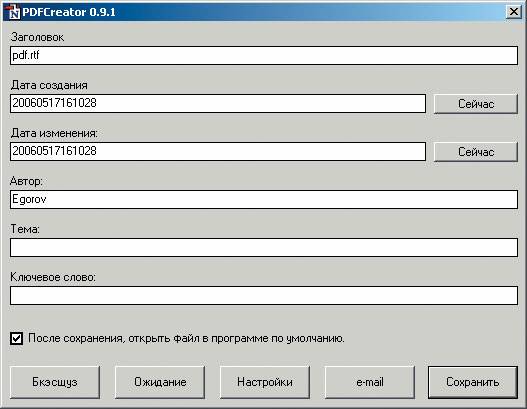 Томление файлов в очереди будет происходить в окне «Монитора печати» (рис. 10).
Томление файлов в очереди будет происходить в окне «Монитора печати» (рис. 10).
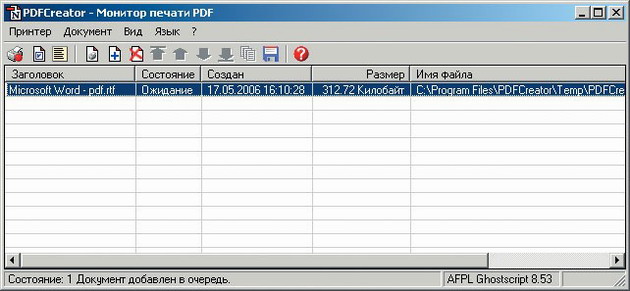 Для немедленного создания PDF-документа, минуя стадию диалога, в программных настройках (Ctrl+O) включите опцию автоматического сохранения, не забыв указать каталог для «складирования» PDF-файлов (рис. 11).
Для немедленного создания PDF-документа, минуя стадию диалога, в программных настройках (Ctrl+O) включите опцию автоматического сохранения, не забыв указать каталог для «складирования» PDF-файлов (рис. 11).
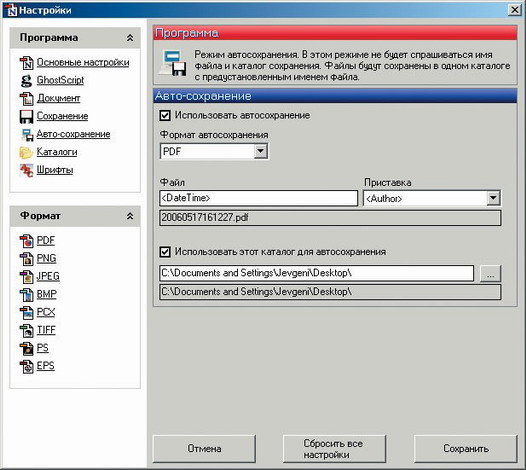 И все это, заметьте, бесплатно и по-русски. Недостаток все тот же, что и в PDF-модуле «Открытого офиса»: отсутствие возможности создания закладок в PDF-документе.
И все это, заметьте, бесплатно и по-русски. Недостаток все тот же, что и в PDF-модуле «Открытого офиса»: отсутствие возможности создания закладок в PDF-документе.
Размер дистрибутива этого приложения (2,6 Мбайта, $99) — рекордно низкий среди конкурентов, и оно напоминает о себе только виртуальным принтером pdfFactory (рис. 7).
Журнал «Домашний компьютер» | http://dk.compulenta.ru/
Этот материал Вы всегда сможете найти по его постоянному адресу: /2006/121/280057/
Когда в нашу жизнь пришли компьютеры, легкость создания разнообразных документов привела к тому, что их количество возросло на несколько порядков. Приложим и мы руку к этому процессу рассказом об инструментах документотворчества, но не забывайте известный принцип «бритвы Оккама»: «Сущности не следует умножать без необходимости».
Вряд ли ошибусь, утверждая, что наиболее популярными форматами для подачи информации в наше время являются HTML и PDF. С первым все ясно: число веб-страниц абсолютно не поддается учету, ибо только ленивый не стремится осчастливить современников очередным интернет-«шедевром». Необычайная популярность второго формата также очевидна: любому пользователю знакомы всевозможные «Руководства…», прилагаемые на CD к мало-мальски пристойному устройству. Как правило, такой диск содержит PDF-документ и приложение для его чтения по имени Adobe Reader. Налицо забота об окружающей среде — меньше бумаги расходуется на изготовление мануалов23, которые можно прочесть на мониторе.
Приходилось ли вам получать по электронной почте счета и прочие творения наших бюрократов? Теперь вспомните, каков формат присылаемых электронных документов: наверняка эти «бумаги» можно прочесть лишь в офисных приложениях — Word, Excel и иже с ними. То же относится к «творчеству» пиар-менеджеров различных компаний, спешащих поведать миру об очередных достижениях своей фирмы24. Честно говоря, как-то неловко напоминать, что за пакет Microsoft Office просят немалые деньги, и хотя искушенные пользователи могут воспользоваться альтернативными бесплатными продуктами, как быть тем, кто привык к «сладкой парочке» Word+Excel, установленной рукой корпоративного (или приходящего) системного администратора?
Совет один: использовать в документообороте формат PDF (Portable Document Format), или «переносимый формат документов», разработанный компанией Adobe Systems как основу для создания электронных изданий. За границей PDF давно стал одним из стандартов обмена электронными документами. Львиную доля счетов там получают именно в нем (простенький принтер имеется практически у любого пользователя). Желаете бланк налоговой декларации? Извольте загрузить из Сети и распечатать PDF-файл. Практически каждый западный менеджер, научившийся правильно набирать текст, за несколько секунд переведет офисный документ в Portable Document Format. Итак, почему же PDF?
Трехбуквенный универсал
Во-первых, PDF — это кроссплатформенный формат, то есть PDF-документам глубоко безразлична операционная система и аппаратная конфигурация компьютера (чего не скажешь о форматах chm и hlp, «признающих» только Windows). Во-вторых, PDF-документ имеет удобную структуру в виде миниатюр страниц (рис. 1)
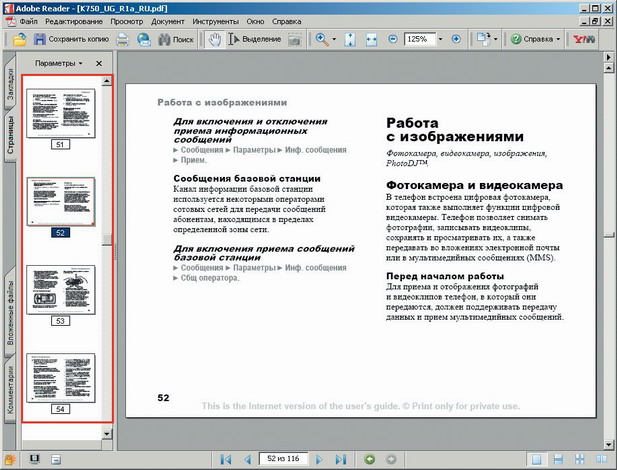
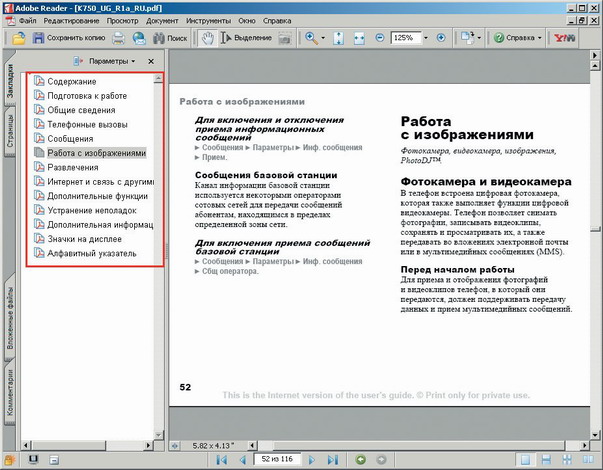
Знакомая проблема: если в вашей системе отсутствует какой-либо экзотический шрифт, применяющийся в doc-файле, то при просмотре такого документа «экзотика» будет заменена стандартным шрифтом, соответственно, выглядеть документ будет иначе. А если вы к тому же не озаботились поддержкой европейских языков, содержащих буквы с дополнительными элементами (например, некоторые гласные буквы немецкого алфавита), то можете забыть про их корректное отображение. Зато в PDF-документах все выглядит замечательно. И если содержимое документов в форматах doc и xls можно случайно (или намеренно) изменить, то для редактирования PDF-файлов придется обратиться за помощью к специализированным программам. Да и возможности такого редактирования не отличаются многообразием.
Подробно об анатомии PDF-формата мы уже рассказывали26, поэтому напомним лишь основные моменты: PDF следует считать файловым текстовым форматом, содержащим объекты, подобные гипертекстовым ссылкам, доступные только при интерактивном просмотре, а также информацию о размерах и начертании шрифта. Другими словами, PDF дает уникальную возможность отображать текст, графику и другие элементы безотносительно региональных установок и наличия в системе того или иного продукта для просмотра того или иного интерактивного элемента. Если еще проще, то PDF-формат умудряется почти идеально совместить «коня и трепетную лань», предоставив нам такой «зоопарк» в виде единственного компактного файла.
Великий и ужасный
По завершении процесса установки Adobe Acrobat 7.0 помещает в группу «Принтеры» свое устройство Adobe PDF для печати в файл и тесно интегрируется с пакетом MS Office, добавляя в интерфейс знакомых нам приложений свою группу меню Adobe PDF с командами: Convert to Adobe PDF, Convert to Adobe PDF and Mail и Convert to Adobe PDF and Send for Review, а также панель инструментов с тремя одноименными кнопками. В браузере Internet Explorer появляется небольшая панель Convert current web page to an Adobe PDF file.
По умолчанию все параметры настроены на оптимальный результат (меню Adobe PDF» Change Conversion Settings). Включен механизм автоматического создания закладок, формируемых из заголовков офисного документа. Создание закладок возможно из стилей Microsoft Word. Гиперссылки добавляются в PDF-документ автоматически, равно как и все шрифты, использованные в документе.
В дополнительных настройках (кнопка Advanced Settings окна Acrobat PDF Maker) на вкладке Images задаются степень сжатия графики, имеющейся в документе. Чтобы избавиться от постоянного запуска программы просмотра созданного PDF-документа, достаточно снять флажок в переключателе View Adobe PDF Result окна настроек приложения. Созданный файл редактируется в главном окне программы, в том числе без труда изменяются старые закладки и добавляются новые.
Особенность новой версии Adobe Acrobat Professional — это поддержка многослойных документов в технических чертежах, создание PDF-файла нажатием одной кнопки из приложений AutoCAD и Microsoft Visio и встроенный инструментарий для высококачественного вывода (препресс).
Просмотр PDF-документов
Не поверю, что вы ни разу не сталкивались с программой просмотра Adobe Reader (ранее именовавшейся Acrobat Reader). Сейчас на сайте Adobe живет-поживает русифицированная «смотрелка» версии 7.0.5 (27,7 Мбайта), избавившаяся от пресловутой «тормознутости» версии предыдущей. Однако вы можете сделать использование Adobe Reader еще более комфортным, если установите бесплатную крохотную утилиту Adobe Reader Speed Up (140 Кбайт), умеющую отключать лишние плагины «читалки» и, в конечном итоге, увеличивающую быстродействие Adobe Reader.
Еще поклонникам альтернативного софта можно предложить Foxit Reader (2,7 Мбайта), потребляющий гораздо меньше оперативной памяти и не требующий инсталляции (рис. 3).
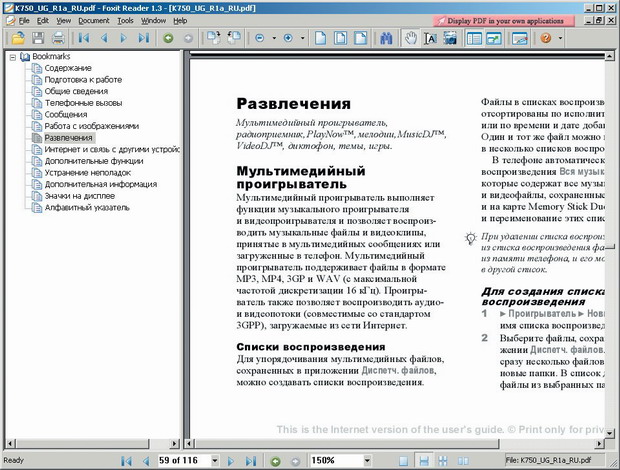
Увы, оба продукта бессильны перед запретом, наложенным авторами PDF-публикаций на копирование содержимого документа. В этом случае нам придется созерцать «жизнерадостное» окно (рис. 4).
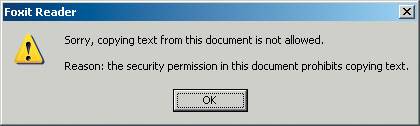
OpenOffice.org 2.0.2
Пожалуй, разработчики бесплатного офисного пакета (90,2 Мбайта) реализовали самый простой метод создания PDF-документов — нажатием одной кнопки «Экспорт в PDF» (рис. 5).
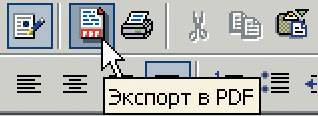
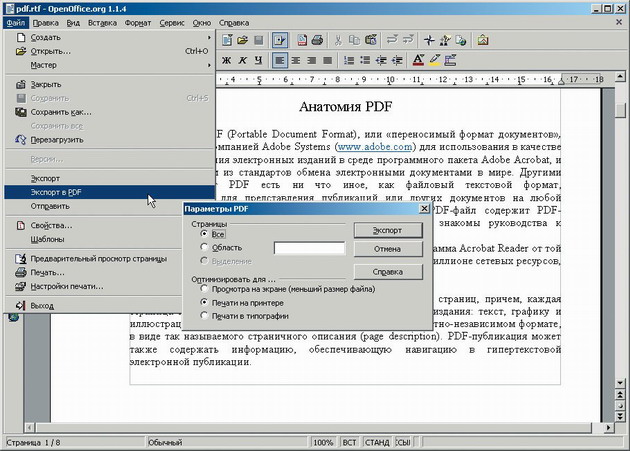
Увы, как это ни парадоксально, но за дешевизну надо платить: в данном случае невозможно создание закладок (хотя в Сети полно всевозможных PDF-руководств, в которых эти самые закладки тоже отсутствуют). С другой стороны, отсутствие закладок существенно уменьшает размер создаваемого PDF-файла. Но больше всего радует корректное сохранение русскоязычных HTML-страниц в PDF-формат: в отличие от Adobe Acrobat «Открытый офис» понятия не имеет о проблемах с отображением кириллицы. Этот инструмент оказался более чем востребован в корпоративном секторе при конвертации офисных документов, когда отсутствует необходимость создания закладок.
И вновь три кнопки
Программный пакет Jaws PDF Creator 4.0 (23 Мбайта, $79) после установки также начинает активное «сотрудничество» с MS Office: в меню File появляется командная группа Jaws PDF Creator, а в панели инструментов — три кнопки с теми же функциями, что и в Nitro PDF. Процесс создания PDF-документа проходит через стадию генерации PostScript’а и занимает гораздо меньше времени, нежели в среде Acrobat 7.0. Jaws PDF Creator лояльно относится к кириллице, поскольку использует шрифты True Type, которые по умолчанию интегрируются в создаваемое PDF-приложение.
Пожалуй, этот продукт не имеет равных по части автоматически создаваемых закладок, полностью сохраняющих форматирование текста в оригинальном документе: например, если заголовок был выделен жирным курсивом Arial, то текст закладки отобразится именно таким образом. Для настроек программы удобно использовать ярлык на «Рабочем столе»: Jaws ToPDF» PostScript To PDF Converter» меню Settings» Configure» кнопка Edit Configuration.
Следует учесть, что в программных настройках при выборе для сжатия графики конфигурации WEB качество изображений окажется совершенно безобразным, хотя, при желании, можно «поиграть» с параметрами вкладки Compression. Разумеется, авторы программы не забыли и о защите генерируемых PDF-документов паролем.
Редактировать созданный PDF-документ можно в другом продукте: Jaws PDF Editor 2.5 (29 Мбайт, $95) — вполне достойная замена набившей оскомину программе от Adobe. Честно говоря, в этом продукте не к чему придраться, кроме одной досадной мелочи: после его удаления в MS Word (меню Файл) остается команда Jaws PDF Creator: в этом случае показано обязательное использование стороннего деинсталлятора. Впрочем, Nitro PDF грешит тем же самым…
PDFCreator 0.9
Бесплатный продукт (10 Мбайт) с открытым исходным кодом распространяется по лицензии GNU General Public License (GPL) и чрезвычайно дружелюбен ко всей 32-битной линейке Windows — полноценная работа возможна даже в среде архаичной Windows 95. Принцип работы таков: после установки программы в системе поселится виртуальный принтер PDFCreator27(рис. 7),
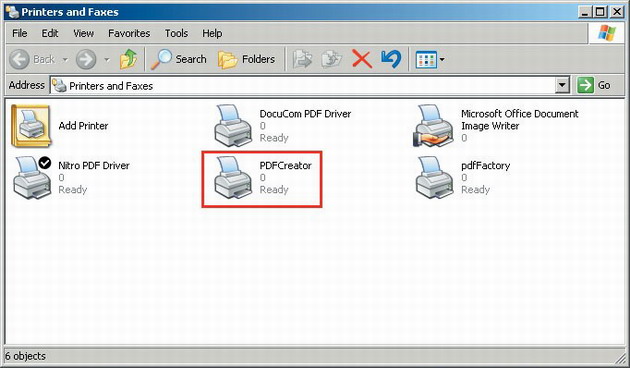
Процесс создания PDF-документа не сложен: в списке устройств диалогового окна печати файла (Ctrl+P) выбирается принтер PDF Creator (рис. 8)

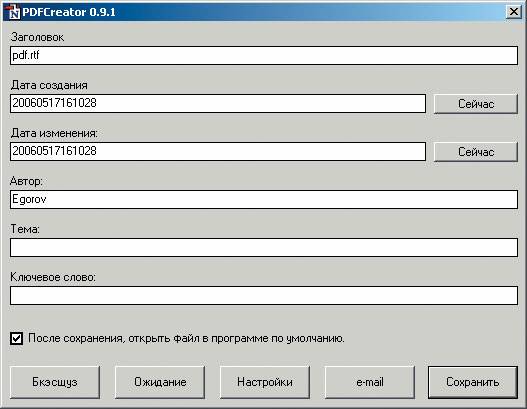
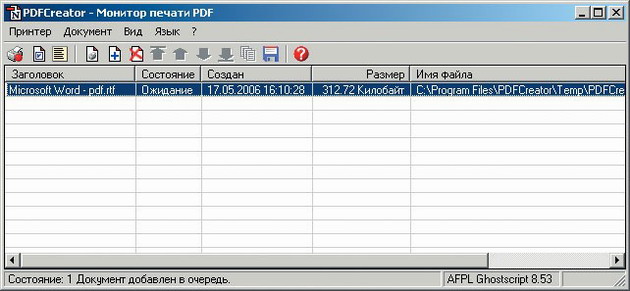
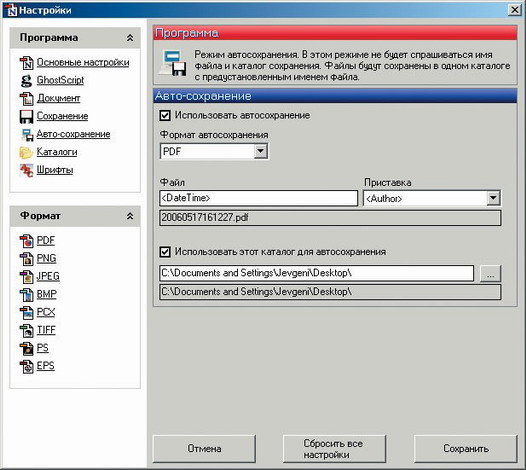
FinePrint pdf Factory Pro 2.51
Размер дистрибутива этого приложения (2,6 Мбайта, $99) — рекордно низкий среди конкурентов, и оно напоминает о себе только виртуальным принтером pdfFactory (рис. 7).
